En este tutorial, le muestro cómo solucionar el error de permiso denegado de Mount CIFS en Linux.
Error de permiso de montaje CIFS denegado
El error ocurre principalmente porque no proporciona suficiente información de credenciales, específicamente en qué dominio se encuentra. La mayoría de los tutoriales solo mencionan el nombre de usuario y la contraseña al editar el archivo .smbcredentials. Pero déjame explicarte el proceso desde el principio.
Paso 1:Instalación de CIFS Utils
Para montar un recurso compartido CIFS en Linux, primero debemos instalar cifs-utils. Comencemos con eso.
sudo apt-get install cifs-utils -y
Code language: JavaScript (javascript)Probablemente debería estar preinstalado en la mayoría de las distribuciones de todos modos.
Paso 2 - Creando un Punto de Montaje
A continuación, debemos crear el directorio en el que queremos montar nuestro recurso compartido. Más adelante podrá encontrar el recurso compartido en este directorio. Para este ejemplo, montaremos el recurso compartido "Fotos" imaginario.
sudo mkdir /media/share/PhotosPaso 3 - Edición del archivo fstab
Que no tenemos que volver a montar nuestro recurso compartido después de cada reinicio, tenemos que editar el archivo fstab para que el recurso compartido se monte automáticamente después de cada reinicio. Pero primero, hacemos una copia de seguridad de este archivo en caso de que algo salga mal.
sudo cp /etc/fstab /etc/fstab.oldHecho esto, editamos nuestro archivo fstab.
sudo gedit /etc/fstabY pegue esta línea al final del archivo (todo en una sola línea)
//YourServer/Photos /media/share/Photos/ cifs vers=2.0,credentials=/home/YourLinuxUsername/.smbcredentials,iocharset=utf8,gid=1000,uid=1000,file_mode=0777,dir_mode=0777 0 0Code language: JSON / JSON with Comments (json)Por supuesto, ajústese en consecuencia a su propio Servidor y su nombre de usuario de Linux ! A continuación, crearemos el archivo .smbcredentials.
Por defecto, tendrá gid=1000 y uid=1000. Ese es su ID de grupo y usuario, pero para asegurarse de que esos valores sean los mismos en su sistema, verifíquelo dos veces escribiendo:
id
Si todo es correcto, presione CTRL+S para guardar el archivo fstab y cerrarlo.
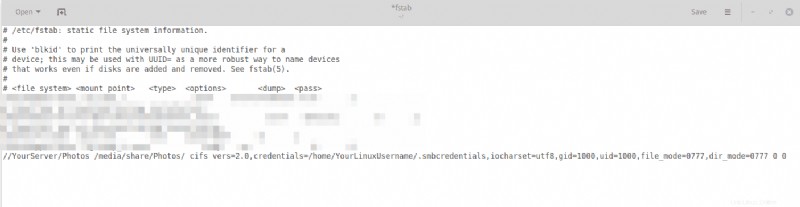
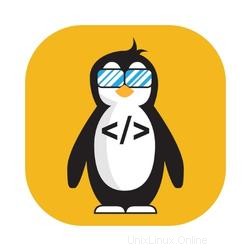 Vea mi curso completo de WSL2 en Udemy
Vea mi curso completo de WSL2 en Udemy Paso 4:creación del archivo .smbcredentials
Podríamos ingresar nuestro nombre de usuario directamente en nuestro archivo fstab, pero eso no sería seguro ya que alguien podría leer claramente nuestro nombre de usuario y contraseña en este archivo sin cifrar. Por lo tanto, vamos a crear un archivo separado que contenga esta información.
sudo gedit .smbcredentials
Code language: CSS (css)Y este es el punto clave para solucionar el error de permiso denegado de Mount CIFS . La mayoría de las guías simplemente indican que ingrese el Nombre de usuario y la Contraseña en este archivo, pero también debe ingresar su Dominio !
Pegue esto en su archivo .smbcredentials:
username=yourusername
password=yourpassword
domain=yourdomainGuardar y cerrar el archivo.
Ahora simplemente creamos el archivo .smbcredentials para que solo el usuario raíz pueda leer su contenido.
sudo chmod 600 ~/.smbcredentialsPaso 5:Montaje del recurso compartido
Ahora, cuando todo esté listo, intente montar el recurso compartido escribiendo
sudo mount -a¡Y su parte ahora debería estar montada con éxito! Si todavía hay algunos errores, intente reiniciar su sistema y vea nuevamente si se montó el recurso compartido. El recurso compartido debe estar ubicado en su carpeta multimedia/share/Photos.
Resumiendo
Me tomó un tiempo darme cuenta de este error. Uso un Synology NAS y tuve que configurar vers=2.0 en el archivo fstab. Si aún encuentra problemas, intente cambiar la versión a 1.0 o 3.0. ¡Déjame saber en los comentarios a continuación si esta solución funcionó para ti!